Vienkāršākais veids, kā uzzīmēt anime acis

Uzziniet, kā zīmēt anime acis, sekojot mūsu detalizētajām instrukcijām un izpētot dažādas izteiksmes, lai jūsu mākslas darbi būtu dzīvīgāki.
Ja agrāk mēs vēlējāmies izveidot animētus iemiesojumus pakalpojumā Facebook , mums bieži bija jāizmanto dažas lietojumprogrammas, kas atbalsta animētu iemiesojumu izveidi. Tomēr pašlaik Facebook ir ļāvis lietotājiem izveidot ārkārtīgi interesantus multfilmu iemiesojumus, izmantojot Avatar funkciju .
Šī funkcija ne tikai rada animētus iemiesojumus, bet arī palīdz lietotājiem izveidot uzlīmju komplektus ar viņu izveidotajiem animētajiem attēliem. Lai ērti izmantotu šo funkciju, šeit mēs vēlamies iepazīstināt ar rakstu par to, kā izveidot iemiesojumus, izveidot animētas uzlīmes un ievietot statusus ar iemiesojumiem Facebook . Aicinām jūs sekot rakstam. .
Instrukcijas iemiesojumu veidošanai un animētu uzlīmju veidošanai Facebook
1. darbība: savā Facebook mājaslapā noklikšķiniet uz trīs svītru ikonas labajā stūrī virs ekrāna.
2. darbība. Pēc tam noklikšķiniet uz Avatar .
3. darbība: izvēlieties sava varoņa ādas krāsu un pēc tam noklikšķiniet uz pogas Tālāk.



4. darbība. Šajā brīdī mēs sāksim iestatīt sejas formu un sejas vaibstus , piemēram: acis, uzacis, degunu, lūpas . Turklāt savam iemiesojumam varat izveidot arī bārdas vai grumbas .
5. darbība. Pēc sejas pielāgošanas izvēlieties sava tēla stilu, apģērbu un aksesuārus .

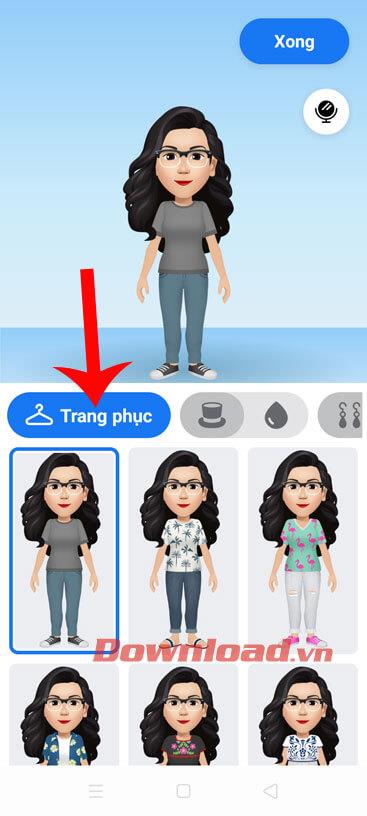
Turklāt cilvēki var arī izveidot multfilmu varoņus, pamatojoties uz viņu sejām, noklikšķinot uz spoguļa ikonas ekrāna augšējā labajā stūrī, pēc tam tiks atvērta jūsu priekšējā kamera . Apskatiet savu attēlu un izveidojiet raksturu, kas atbilst jūsu stilam.

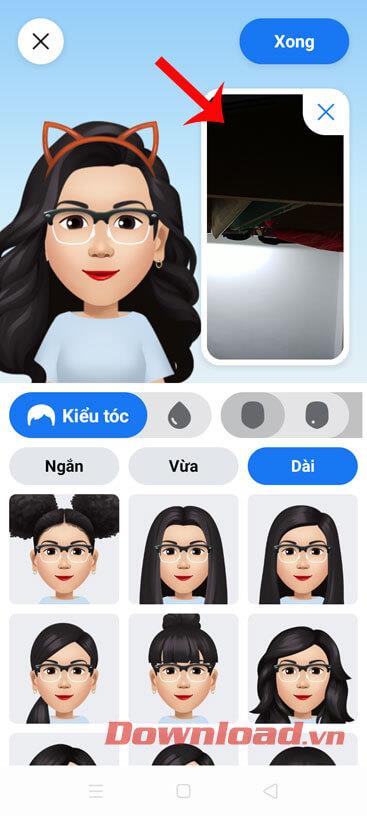
7. darbība. Kad esat pabeidzis multfilmas varoņa izveidi, ekrāna augšējā labajā stūrī pieskarieties pogai Gatavs .
8. darbība. Uzgaidiet brīdi, ļaujiet šai funkcijai sākt lejupielādēt tikko izveidotā varoņa attēlu, pēc tam noklikšķiniet uz pogas Tālāk .
9. darbība. Šajā laikā ekrānā tiks parādīts ievads uzlīmju komplektam, izmantojot mūsu tikko izveidoto multfilmas varoni. Lai izlaistu, nospiediet pogu Tālāk .


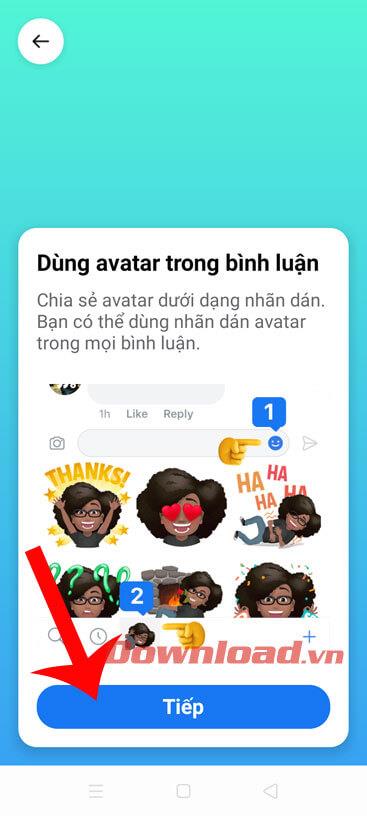
10. darbība: iedodiet jaunizveidotajam multfilmas varonim pozu, pēc tam nospiediet pogu Kopīgot uz ziņojumu dēļa, lai ļautu draugiem redzēt attēlu.
11. darbība: ierakstiet attēla statusu un pēc tam publicējiet to savā laika skalā.

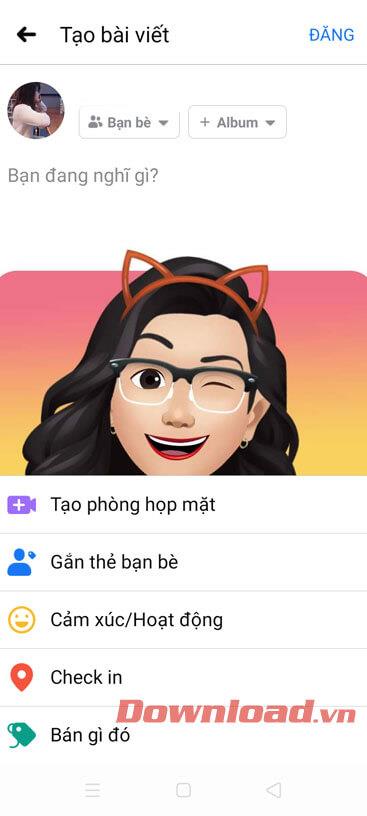
12. darbība. Atgriezieties sadaļā Iemiesojums, lai redzētu uzlīmi, kas izveidota no jaunizveidotā varoņa, pieskarieties uzlīmes ikonai ekrāna augšējā kreisajā stūrī.
13. darbība. Skatiet un izmantojiet uzlīmes, lai komentētu savu draugu ziņas.


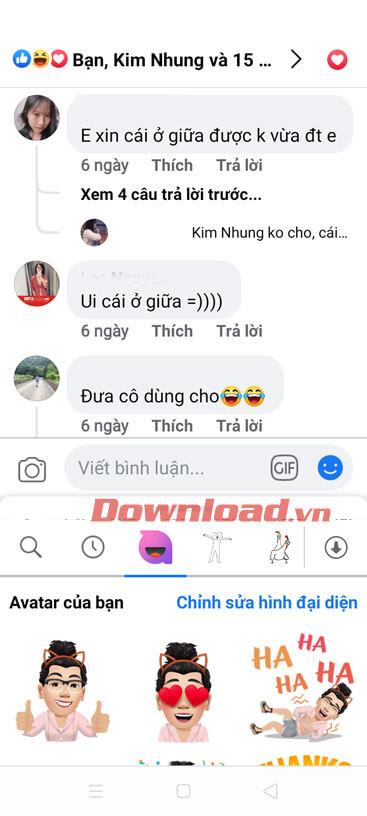
Pēc multfilmas iemiesojuma izveides Facebook ne tikai ļauj lietotājiem komentēt uzlīmi ar iemiesojuma attēlu, bet mēs varam brīvi publicēt statusus ar tikko izveidoto fona attēlu un karikatūras iemiesojuma attēlu. Lai to izdarītu, lūdzu, veiciet tālāk norādītās darbības.
1. darbība: vispirms Facebook lietojumprogrammas sākumlapā noklikšķiniet uz lodziņa, lai publicētu statusu laika skalā.
2. darbība: pēc tam statusa publicēšanas sadaļā noklikšķiniet uz kvadrātveida ikonas ekrāna labajā pusē.
3. darbība. Tagad sadaļā Iemiesojums izvēlieties fonu ar iemiesojuma izteiksmi , kas atbilst statusa rindiņas saturam, kuru plānojat publicēt Facebook.


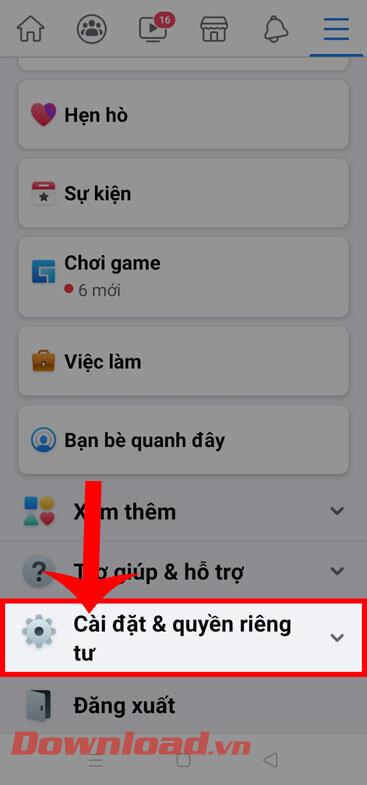
4. darbība: ierakstiet statusu ar jaunu fonu, pēc tam ekrāna augšējā labajā stūrī noklikšķiniet uz pogas Publicēt .
5. darbība. Visbeidzot, Facebook mājaslapā jūs redzēsiet savu statusa līniju ar fonu ar ārkārtīgi iespaidīgu karikatūras iemiesojuma attēlu.
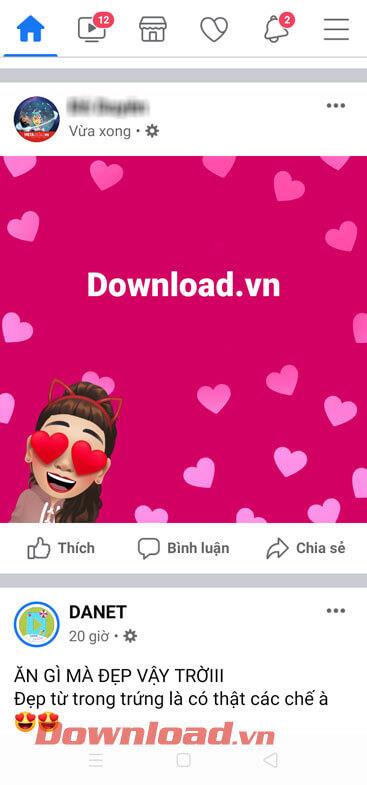
Novēlam veiksmi!
Uzziniet, kā zīmēt anime acis, sekojot mūsu detalizētajām instrukcijām un izpētot dažādas izteiksmes, lai jūsu mākslas darbi būtu dzīvīgāki.
Uzziniet, kā izslēgt Facebook paziņojumus un ieslēgt klusuma režīmu, lai efektīvāk pārvaldītu laiku un uzmanību sociālajos tīklos.
Uzziniet, kā viegli apgriezt, pagriezt un apvērst tekstu Word 2016 un 365 dokumentos.
Uzziniet, kā vienkārši lietot lielos burtus programmā Word un Excel 2016 un 2019. Šeit ir efektīvas metodes un padomi, kā strādāt ar tekstu.
Apmācība, kā pārbaudīt datora pamatplati operētājsistēmā Windows 10. Ja plānojat jaunināt savu datoru vai klēpjdatoru, šeit ir informācija par datora pamatplati.
Uzziniet, kas ir CapCut un vai ir droši to lietot. Noskaidrosim CapCut funkcijas un privātuma politiku ar WebTech360 palīdzību!
Norādījumi mūzikas klausīšanai pakalpojumā Google Maps. Pašlaik lietotāji var ceļot un klausīties mūziku, izmantojot Google Map lietojumprogrammu iPhone tālrunī. Šodien WebTech360 aicina jūs
LifeBOX lietošanas instrukcijas — Viettel tiešsaistes krātuves pakalpojums, LifeBOX ir nesen palaists Viettel tiešsaistes krātuves pakalpojums ar daudzām izcilām funkcijām.
Kā atjaunināt statusu pakalpojumā Facebook Messenger, Facebook Messenger jaunākajā versijā ir nodrošinājis lietotājiem ārkārtīgi noderīgu funkciju: mainot
Instrukcijas kāršu spēlei Werewolf Online datorā, instrukcijas Werewolf Online lejupielādei, instalēšanai un spēlēšanai datorā, izmantojot ārkārtīgi vienkāršo LDPlayer emulatoru.








